Jak nahradit některé, ne všechny, inteligentní citace v dokumentu Word 2013

Slovo obsahuje nastavení, které umožňuje automaticky převést rovná uvozovky do inteligentních uvozovek nebo speciálně zakřivených uvozovek. typ. Může se však stát, že budete potřebovat čestné uvozovky a možná budete muset převést některé z uvozovek do vašeho dokumentu.
SOUVISEJÍCÍ: Jak automaticky převést citace na Smart Citace v aplikaci Word 2013
Mohou existovat různé důvody, proč je třeba převést inteligentní uvozovky do přímých uvozovek, ale ukážeme vám snadný způsob, jak převést uvozovky pomocí funkce "Najít a nahradit".
Než použijete funkci "Najít a nahradit" inteligentní citace v dokumentu na přímou citaci, je nutné vypnout nastavení, které automaticky převádí rovná uvozovky na inteligentní uvozovky. Předtím jsme vám ukázali, jak zapnout nastavení. Jednoduše postupujte podle tohoto postupu pro přístup k nastavení a vypněte jej.
Jakmile je nastavení vypnuto, otevřete dialogové okno "Najít a nahradit" klávesou "Ctrl + H".
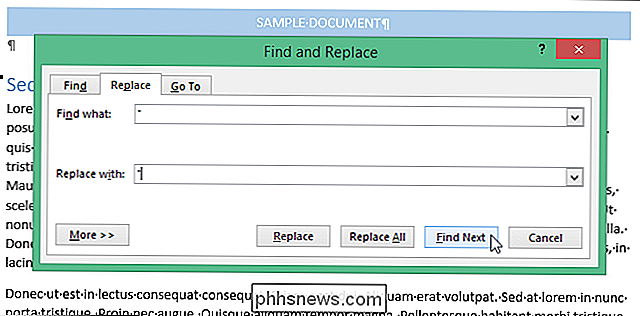
Zadejte citát jak v "Find what "a" Nahradit "a klikněte na" Nahradit ". Objeví se první citace. Pokud je to chytrá citace, klikněte na "Nahradit" a nahraďte ji rovnou cenou.
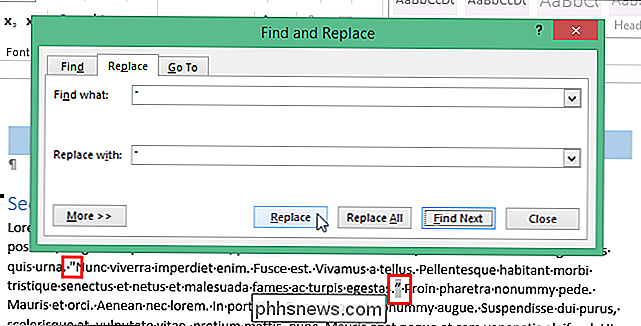
Tento postup můžete také použít k nalezení a nahrazení inteligentních apostrofů k přímým apostrofům
POZNÁMKA: Pokud provádíte vyhledávání s zapnuté zástupné znaky, budete muset použít kódy pro inteligentní kódy, abyste je našli. Pravidelné vyhledávání nerozlišuje mezi přímými a inteligentními uvozovkami, ale vyhledávám zástupné znaky. Je-li zapnutá zástupná karta, musíte stisknout klávesu Alt a pomocí numerické klávesnice zadat správný kód do pole "Najít co" pro znak inteligentní nabídky, který chcete najít: "0145" (otevření apostrofu ), "0146" (uzavírací apostrof), "0147" (úvodní citace) nebo "0148" (uzavírací nabídka). V okně "Nahradit s" můžete zadat citát nebo apostrof, pokud je nastavení inteligentních uvozovek vypnuto.
Pokud obvykle zapíšete s zapnutými inteligentními uvozovkami, nezapomeňte zapnout nastavení inteligentních uvozovek znovu, když skončíte s výměnou.

Jak porovnávat svou grafickou kartu (a lze ji porovnávat s ostatními)
Mnoho benchmarků je poněkud tajemné a plné technických parametrů a žargonu. Existuje jednoduchý způsob, jak provést srovnání výkonu GPU (například před a po velké inovaci grafické karty)? Přečtěte si, jak to vysvětlujeme. Vážený HTG, Objednal jsem novou grafickou kartu pro svou pracovní plochu a zatímco já čekám, chtěl bych provést nějaké měřítka.

Jak přidat a sledovat účet dítěte v systému Windows 10
Vaše děti jsou pro vás nejdůležitějšími lidmi na světě a internet je strašidelné místo, které vyžaduje neustálou ostražitost. Naštěstí můžete nastavit účet dítěte v systému Windows 10, aby se vaše práce rodiče mnohem usnadnila. Dříve jsme mluvili o podřízených účtech ve Windows. Společnost Microsoft představila koncepci v systému Windows 8, která využívá standardní uživatelský účet, chrání ji s produktem Microsoft Family Safety a integruje ji do operačního systému.



